Ou
comment s’organiser avec ces trois applications ?

Durant la rédaction de cet article, Adobe a mis en ligne la version 2021 de Bridge
avec une amélioration du module d’exportation vers un disque dur. Dans l’avenir, il faudra donc tenir compte des éventuelles mises à jour.
Adobe propose 3 logiciels dédiés à la photographie, Bridge, Lightroom et Photoshop, chacun étant destiné à un travail bien précis. Or ces trois logiciels proposent des fonctions similaires, comme par exemple : une interface Raw, des fonctions de retouche, des outils de catalogage ou d’exportation.
On peut donc se demander quel est l’intérêt d’utiliser une application plutôt qu’une autre, notamment pour Lightroom et Bridge ?
Or depuis les récentes évolutions de Bridge, ces deux applications sont devenues très complémentaires, l’une possédant des avantages que l’autre n’a pas. Il ne faut pas oublier Photoshop, car face à cette application, Bridge et Lightroom ne se comportent pas du tout de la même façon.
J’utilise Lightroom depuis 2006. J’ai mis beaucoup de temps à m’intéresser à Bridge car j’ai toujours pensé qu’il faisait double emploi. Mais aujourd’hui je dois avouer que l’utilisation conjointe de ces 3 logiciels a changé beaucoup de choses dans ma manière de travailler. Je vous propose donc de faire le point sur l’interopérabilité entre ces trois applications.
Un peu d’histoire
L’histoire de Lightroom.
Lightroom est né en 2006, à un moment où les ordinateurs étaient très lents, ce qui rendait difficile le travail simultané avec plusieurs fichiers. Pour solutionner ce problème, Adobe a donc repris deux idées, celle d’Apple qui a conçu en 1984 le format Pct (Pict) et celle de Kodak qui a conçu en 1992 le format Pcd (Photo CD).
Apple a introduit dans Pict la notion de métafichier, c’est-à-dire un fichier contenant toutes les modifications effectuées sur une photo, ce qui permettait de ne pas travailler sur le fichier d’origine.
Kodak a introduit avec le Pcd (Photo CD) la notion de vignette. Ce format contient 4 tailles de fichiers dont une petite vignette permettant un affichage écran instantané.
Adobe a assemblé le tout dans Lightroom, une application qui utilise des vignettes et des metafichiers. Ce mode de conception permet d’afficher l’ensemble des photos de manière extrêmement rapide et de protéger les sources puisque toutes les modifications sont inscrites dans le metafichier.
L’histoire de Bridge
Bridge apparaît en 2010 dans la version CS5 de Photoshop. C’est alors un simple explorateur qui permet de rechercher rapidement des fichiers sur le disque dur. La fonction permet surtout d’afficher les vignettes Psd et Raw, ce que ne pouvait pas faire Windows ou Mac.
En 2015, Bridge 6.1.1 devient une application à part entière mais qui restera pendant longtemps un simple explorateur de fichiers. Le réel intérêt de Bridge arrive en 2019 avec la nouvelle interface Raw qui est aujourd’hui commune aux 3 applications.
Lightroom et Bridge
fondamentalement différent et totalement complémentaire.
Lightroom
De par son fonctionnement, Lightroom pose deux contraintes importantes :
- Avant toute utilisation, il doit générer* un catalogue en créant des vignettes et des metafichiers pour chaque photo. (*ou importer dans un catalogue existant)
- A l’inverse, les corrections ou retouches n’étant pas intégrés au fichier, il est nécessaire de compiler le tout pour pouvoir utiliser une photo. (fonction exportation)
Lightroom n’est donc pas efficace pour effectuer la vérification et la sélection des photos issues d’une quelconque acquisition (prise de vue, scanner négatif ou à plat, téléchargement web, etc.). Aujourd’hui, une séquence de prises de vue peut atteindre plusieurs centaines de fichiers. L’importation sur Lightroom peut être très longue, un temps perdu si vous décidez ensuite de ne pas garder certaines photos. Par ailleurs, si vous travaillez en Jpg + Raw, sachez que vous risquez d’importer dans le catalogue les deux fichiers alors que seuls les Raw seront affichés et exploités par l’application. Sans le savoir, vous perdez du temps lors du transfert et de l’espace sur le disque dur.
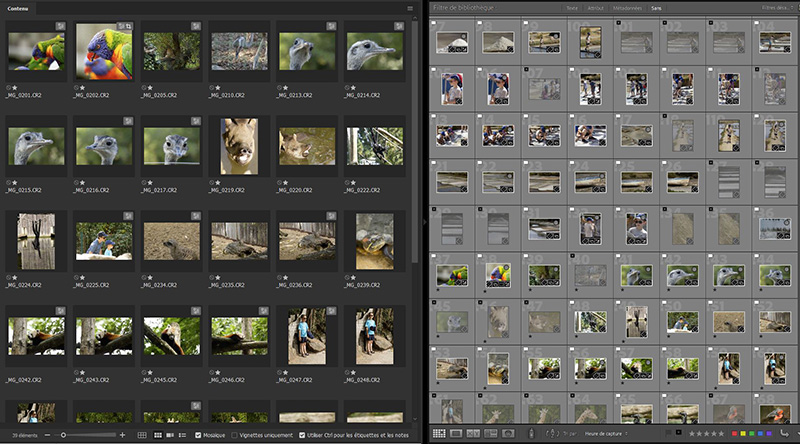
Bridge
Bridge, au contraire, affiche les photos immédiatement car il ne crée pas de catalogue. Il fonctionne comme un explorateur avec des fonctions dédiées à la photo.
- Un visuel pour tous les formats y compris ceux qui ne sont pas des fichiers photo
- Un affichage plein écran immédiat permettant de vérifier des éléments comme par exemple la qualité de la mise au point, la profondeur de champs, l’expression du sujet, etc.
- L’accès à l’interface Raw, commune avec Lr et Psd, il est possible de contrôler immédiatement un cadrage, la balance des blancs ou l’exposition.
- La suppression immédiate d’une photo qui ne convient pas.
Bridge a été conçu pour contrôler, trier et effectuer les premières corrections de vos photos avant de les transférer sur le catalogue LR.
L’interopérabilité en détail
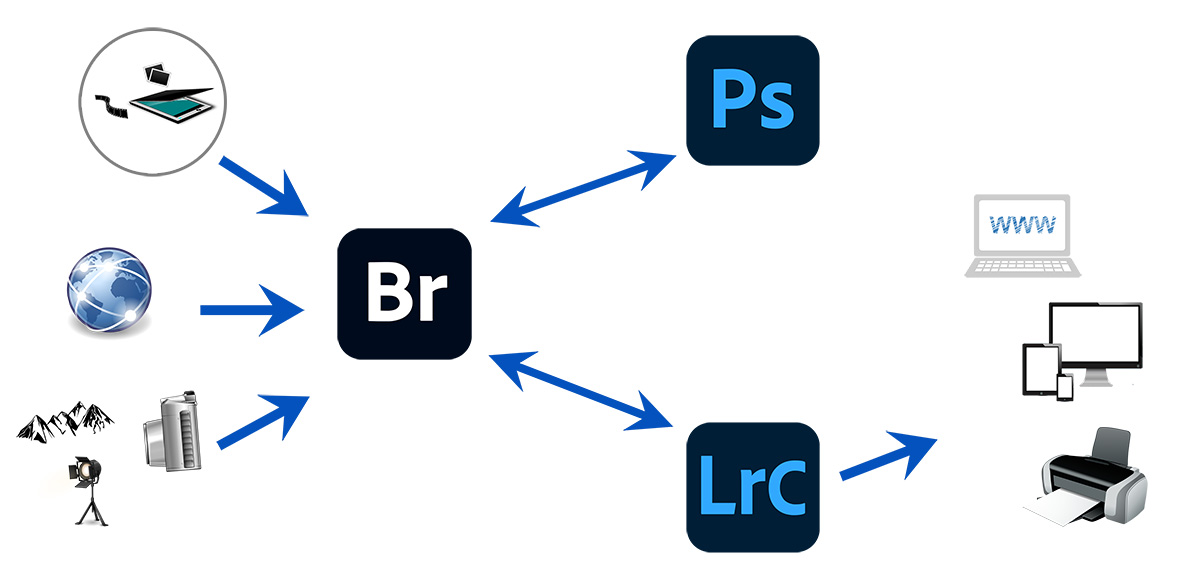
Entre Bridge et Lightroom
Certaines modifications effectuées sur une application se retrouvent automatiquement sur l’autre : les réglages Raw, mots clés, notes ou étiquettes. Les deux applications gèrent aussi les métafichiers. Mais chacune d’elles possèdent des avantages que l’autre n’a pas :
Les avantages de Bridge
- Ouverture de l’application beaucoup plus rapide.
- Ne crée pas de catalogue, l’accès aux photos est immédiat.
- Possibilité de lire tous les fichiers, y compris directement sur la carte.
- Affichage des Jpeg et des Raw alors que Lr n’affiche que les Raw, même si le Jpeg est présent dans le répertoire.
- Possède un module « table lumineuse », une visualisation en plein écran instantanée, la suppression d’un éventuel fichier est immédiate.
- Possibilité de dupliquer les photos, ce qui n’est pas possible sous Lr qui ne propose que des images virtuelles.
- Possède un outil très performant pour changer les noms de fichiers.
- Les fenêtres de travail sont beaucoup plus grandes et donc plus confortables.
- Dispose d’un module d’exportation immédiat vers le format Pdf.
- Une connexion directe à Photoshop via le double clic.
- Permet de conserver les calques lors du transfert vers PSD, alors que Lr les gère très mal.
- Connectable à un appareil photo et utilisable comme interface écran lors d’une prise de vue (studio).
Les avantages de Lightroom
- Le système de vignette permet à Lr d’ouvrir des centaines de photos de manière instantanée.
- Affiche simultanément les photos des dossiers et sous dossiers. Ce que ne peut pas faire Br puisqu’il n’ouvre qu’un dossier à la fois.
- L’interface Raw est intégrée à l’écran principal, alors que pour BR, il faut ouvrir une autre fenêtre.
- LR possède un historique des corrections.
- Traitement ultra rapide du flux de production.
- Possède quelques outils de retouche.
- Le système d’exportation est sans commune mesure avec BR
- Gestion d’une imprimante
- Création de livre photo
- Création de diaporama
- Importation pour le web
- Publication sur les réseaux sociaux
- Mémorisation des procédures d’exportations

Entre Bridge, Lightroom et Photoshop
Les deux applications ouvrent Photoshop :
- avec Bridge via un double clic sur la photo,
- avec Lightroom via un clic droit > modifier dans > Photoshop.
Mais attention, contrairement à BR, Lightroom ne gère pas correctement les calques de Photoshop. Un exemple avec un fichier Photoshop, intégrant des calques :
- Si vous transférer le fichier via Bridge, Photoshop conservera les calques mais ne prendra pas en compte les réglages que vous auriez pu faire sur Lightroom.
- Si vous le faites avec Lightroom, celui-ci vous proposera alors deux options :
- La fonction « Modifier une copie avec les corrections » prend en compte le réglage effectué sous Lr mais aplatit l’image. Vous perdez donc les calques.
- La fonction « Modifier une copie ou l’original » conserve les calques mais ne prend pas en compte le réglage de Lightroom : Conséquence le rendu couleurs et densité de Lr ne correspond pas à celui de PS, ce qui pose un réel problème.
Grâce au système des métafichiers, il est tout à fait possible de corriger un fichier Jpg via l’interface Raw de Lightroom ou de Bridge sans modifier le fichier source. Mais attention, si vous voulez continuer les retouches en transférant le fichier vers Photoshop, ici aussi, Br et Lr ne fonctionnent pas du tout de la même manière :
- Un transfert via Bridge ouvre automatiquement l’interface Raw de Photoshop, ce qui permet un éventuel ajustement de la correction.
- Un transfert via Lightroom n’ouvre pas l’interface Raw. Il n’est donc pas possible de revenir sur les réglages effectués avec Br
Bridge a changé ma façon de travailler en studio
Cette photo montre pourquoi Bridge a changé ma façon de travailler car l’application me permet de contrôler en temps réel la qualité d’une prise de vue studio.
Dans l’exemple ci-dessous, j’avais à réaliser une prise de vue dans le but de créer, en studio, la photo d’un stand situé à l’extérieur. Je devais contrôler la position des produits, des accessoires comme la paille, la profondeur de champ, mais surtout l’éclairage du fond blanc. En effet, il me fallait pouvoir effectuer une sélection afin d’intégrer mon fond extérieur. Ici, Bridge m’a apporté une aide inestimable en affichant en temps réel la photo sur mon ordinateur via un simple câble Usb. Cela m’a permit d’effectuer une série de prises de vue en apportant chaque fois quelques petites améliorations sans risque de changer la position de l’appareil.

Quelques précisions sur la méthode :
- Tous les appareils photo se connectent à un ordinateur via leur câble USB pour transférer les fichiers.
- Pour utiliser facilement Br, Il suffit de configurer la détection de l’appareil au système d’importation. Je rappelle que pour retrouver la liste des options proposées par un Pc, il suffit d’appuyer sur la touche Crtl au moment de l’insertion de la prise Usb.
- Je paramètre l’interface en cochant « supprimer le fichier source » afin d’éviter de transférer plusieurs fois le même fichier.
- C’est la mise en veille qui gère le système. La sortie de la veille active automatiquement l’interface de transfert. La mise en veille réactive l’appareil photo en mode prise de vue.
- La photo arrive en plein écran en quelques secondes. Il est alors possible de contrôler le résultat, modifier l’emplacement des éléments, l’éclairage, refaire une prise de vue qui revient sur Br, tout cela en moins d’une minute.
- La photo finale est transféré dans le catalogue de Lightroom, toutes les autres sont supprimées.
Conclusion
On vient de le voir, chaque application apporte un certain nombre d’avantages. Se priver de l’une d’elles, c’est renoncer à un réel confort de travail et un gain de productivité important. Voici comment je gère aujourd’hui le flux avec ces trois applications :
Bridge : Que les photos proviennent d’une séance de prise de vue, d’un scanner à plat ou d’un téléchargement web, Bridge me permet d’effectuer un premier contrôle très précis de mes fichiers photos. L’accès à l’interface Raw est un avantage indiscutable. Il me permet de vérifier des éléments comme la profondeur de champs, la balance des blancs, le niveau de densité des ombres. Une fois triées, contrôlées, supprimées, voire même légèrement retouchées avec l’interface Raw, je transfère les photos dans le catalogue Lr suivi d’une synchronisation de Lightroom.
Lightroom : l’application rassemble dans une seule base de données tous mes fichiers photos, quelque soit l’origine. Le catalogage de Lr est puissant, rapide et dispose d’une palette d’outils d’exportation considérable. Je n’imprime ou ne configure mes fichiers à destination du web qu’avec Lightroom.
Photoshop : je n’ouvre pas Photoshop* avec Lightroom, mais uniquement avec bridge. Cela me permet de garder mes calques avec les insertions de texte, les retouches, les montages. etc. afin de conserver mes calques. Le fichier est enregistré au format Psd dans son répertoire d’origine (géré par Lr), avec la possibilité de lui donner un nom différent. J’effectue ensuite une synchronisation sur Lightroom avec d’avoir ma base de donnée à jour.
*Personnellement, je n’utilise pas les fonctions retouches de Lightroom, préférant Photoshop que je considère plus simple et plus performant.
Au final, les fichiers qu’ils soient en Raw ou Psd sont toujours intégrés dans le catalogue de Lightroom. Je peux alors choisir d’exporter l’un ou l’autre, voir de repartir du Raw pour lancer un nouveau travail via Br et Psd.
Jean Claude ROMON
Décembre 2019
Bonjour, j’utilise Lightroom (très peu), Photoshop (beaucoup) depuis 2013 et DXO depuis quelques années. Je n’avais jamais installé Bridge et trouvais l’interface de DXO plus intuitive.
… de nouveau bonjour, en complément de mon précédent commentaire qui est parti un peu plus vite que je ne le souhaitais, je voudrais vous remercier de votre tutoriel sur Bridge. J’y ai appris beaucoup de choses sur l’utilisation conjointe des trois logiciels et je viens d’installer Bridge. Merci, Bien cordialement GC
Bonjour Georges
Content de voir que le post a pu vous apporter quelques éclairages sur ces 3 applications. Je ne connais pas DXO. J’en entend beaucoup de bien mais après 20 ans chez Adobe, j’hésite à me lancer dans de nouvelles applications car il me faudrait un certain temps pour en comprendre toutes les subtilités que l’on ne trouve pas sur les manuels
Jean Claude
Bonjour, je shoot en JPG + RAW puis je trie mes photos sur Bridge.
Je trie les JPG car plus rapide a faire défiler et noter.
J’aimerais pouvoir appliquer le meme tri sur mes Raw de façon automatique.
In situ : Je termine le tri de mes JPG, je les déplace dans un dossier. Il me reste les Raw a trier. Je veux appliquer une correspondance de sélection (par le nom du fichier ou je ne sais quelle autre manière) qui m’éviterait de retrier les Raw derriere.
Merci beaucoup, bonne soirée a vous.
Bonjour William.
Je comprends bien votre problématique, les fichiers Raw sont volumineux et si votre ordinateur n’est pas très rapide, cela peut poser problème. Bridge n’est pas une solution pour gérer cela et je ne connais pas d’application permettant de faire ce genre de tri. La seule solution est donc manuelle via le gestionnaire de fichiers : mais ca peut être rapide. Voilà donc comment, personnellement je ferai :
1- Je crée sur mon ordi 4 dossiers : Raw_rebut et Raw_ok — Jpg_rebut et Jpg_ok.
2- Je fais un transfert des fichiers de la carte vers les 2 dossiers Raw-ok et Jpg-ok
3- Via bridge je tri mes fichiers Jpg en les déplaçant les fichiers concernés de ok vers rebut
4- Une fois ce tri effectué, je reviens dans l’exploration de fichiers et je transfère Jpg_ok dans Raw_ok
5- J’ai maintenant la liste de fichiers, Raw et Jpg. Les fichiers corrects sont en doublons (jpg + raw – ils ont les même N°), les autres sont ceux que j’ai rejetés.
6- il suffit donc de déplacer les fichiers Raw « unique » dans le dossier Raw_rebut et de replacer les Jpg triés dans Jpg_ok
7- le tri est terminé, je pense que cela à pris 1 à 2 minutes
J’espère que ma réponse vous convient
Bien à vous
Jean Claude
Bonjour,
Et merci pour tous ces éclairages… J’utilise les trois (PS, LRC et BR) et je n’ai pas trouvé la réponse à ma question dans votre post (peut-être ai-je mal lu…) : peut-on ouvrir une image de Bridge vers Lightroom directement au moyen d’une fonctionnalité particulière ? Merci d’avance pour votre réponse. Bien cordialement.
Bonjour Sébastien
Pour moi, ce n’est pas possible, pour la simple raison qu’il faut une importation (ou une synchronisation) sur Lightroom afin que celui-ci crée la vignette de visualisation.
Jean Claude
bonjour Jean-Claude,
les mots-clés crées dans Bridge peuvent-ils être synchronisés avec lightroom classic et comment.
exemple : tri des photos et attribution de mots-clés dans Bridge sur la carte mémoire puis transfert de ces photos dans lightroom classic avec la fonction importer. Les mots clés précédemment attribués sont-ils conservés dans lightroom ou faut-il tout recommencer ?
merci pour votre éclairage.
J’utilise Bridge depuis peu !
Bonjour Philippe
Pour répondre à votre question LR et Bridge sont compatibles sous certaines conditions.
Je n’ai pas tout testé, mais à priori seul les mots clés et les notes sont transférés. Les codes couleurs ne sont pas transférés car ils n’ont pas la même fonction.
Pour faire le transfert la fonction importation de LR n’est pas la solution. On importe une seule fois pour BR et LR et on travaille sur les mêmes fichiers du HD.
1- Si vous mettez les notes et les mots clés sur Bridge, vous devez utilisez la fonction « Synchroniser » de LR pour les transférer. N’oubliez pas de cocher la case « Analyser les mises à jour des métadonnées »
2- Si vous mettez les notes et mots clé dans LR, vous n’avez rien à faire, ils apparaissent automatiquement dans Bridge (avec peut-être un rafraichissement de l’écran)
En pratique voila comment je travaille.
J’importe toujours les fichiers de la carte vers une arborescence du HD commune à LR et et Bridge. En clair, les deux applications pointent sur les mêmes fichiers.
Je travaille surtout avec PS et BR. BR me permet de travailler les fichiers, en faire des copies PSD ou Jpeg etc. Parfois je fait même des copies de fichiers Raw, ce qui n’est pas possible avec LR. Celui-ci fait des copies virtuelles ce qui ne me convient pas.
Je n’interviens jamais directement sur les cartes mémoires
J’espère avoir répondu à vos préoccupations
Bien à vous
Jean Claude
Oui nous sommes tous à la recherche du workflow idéal. Perso, j’utilise la suite Adobe depuis plusieurs années, mais pour une efficacité / rapidité de traitement (catalogage – chromie – recadrage – renommage – archivage), je fait tout à 100% avec l’excellent logiciel ACDSEE… La seule chose qu’il ne permet pas ce sont les retouches que je fait avec PS…
Bonjour,
Si j’ai bien compris , on ne peut importer simultanément Lr et BR que d’une carte?
Comment mettre à jour le travail fait sur BR et PS , dans le catalogue LR?
Merci
Bonjour,
Désolé pour le retard de la réponse…
En premier lieu il faut que 3 applications Lr, Br et Ps pointent sur les mêmes dossiers de votre disque dur (même répertoire)
Ensuite vous pouvez faire toute les modifications que vous voulez (retouche ou métadonnées), il suffit pour mettre à jour Lr de faire un clic droit sur le dossier en question et de sélectionner « Synchroniser le dossier »
Jean Claude
Bonjour,
Je suis nouvel abonné à LRC et PS et je découvre grâce à vous Bridge.
Je n’arrive pas à reproduire ce que vous décrivez.
LRC et BR pointent sur le même dossier (SSD externe).
– Dans le sens LRC->BR, les étoiles mises sur une photo ne sont pas répercutées sur la photo dans BR, même après avoir fait PF5, dans LRC, j’ai fait un clic droit sur le dossier pour le synchroniser (« analyser les mises à jour des métadonnées » est coché).
– Dans le sens BR->LRC, je dois cliquer sur une petite flèche en haut à droite de la vignette pour importer les « paramètres du disque ». Est il possible de faire un paramétrage pour ne pas avoir à le faire sur chaque vignette?
Merci pour votre aide.
Cordialement.
Bonjour Patrick
Avant de vous répondre, j’ai fait un contrôle sur mon PC avec les versions actuelles. Voici donc ce qu’il en est :
– Les deux appli LRC et BR sont ouvertes et à l’écran
– Les deux appli pointent sur le même dossier et même photo (format Tif en l’occurrence)
– Si je mets 5 étoiles sur une photo dans BR, celles-ci n’apparaissent pas immédiatement dans LRC. Il faut faire une synchro du dossier via le clic droit
– Si je mets 5 étoiles sur une photo dans LRC, celles-ci apparaissent immédiatement dans BR (donc sans rien devoir faire)
Bien à vous
Jean-Claude